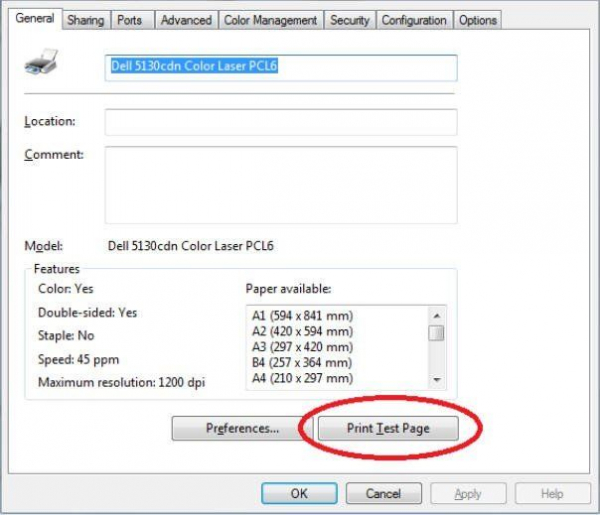Цифровые документы намного лучше бумажных. Тем не менее, бумага по-прежнему сохраняет определенную привлекательность в отношении того, как она представляет информацию в осязаемом формате, который можно просматривать где угодно без электричества. Поэтому доступны принтеры с несколькими различными технологиями, включая плоттеры, матричные, лазерные и струйные принтеры. В этой статье будут рассмотрены струйные принтеры Dell и случай, когда черные чернила не печатаются, несмотря на то, что в картридже есть чернила.
Поступила жалоба на струйные принтеры Dell V515w и V313w, которые не печатают. черные чернила. Несмотря на правильную настройку струйного принтера Dell и установку драйверов, похоже, что принтер не выводит черные чернила. Однако картриджи красного/пурпурно-желтого и синего/голубого цветов отлично передают свои цвета. Качество печати может быть низким, поскольку черные чернила необходимы для создания идеальной смеси ярких цветов. Это может быть случай с другими принтерами Dell, такими как V313w, V515w, V715w, P513w и P713W, в которых используется струйная технология.
Почему ваш принтер не печатает черными чернилами
Причина, по которой черные чернила не отображаются на вашей странице, может быть вызвана несколькими причинами. Одна простая причина может заключаться в том, что у вас закончились черные чернила. Другая причина заключается в том, что картридж с черными чернилами не сидит прямо в гнезде, что затрудняет выдачу чернил. Другая причина может заключаться в том, что прорезь, через которую выходят струи чернил, забита. Наклейка, защищающая механизм, может быть целой, возможно, вокруг нее высохли чернила, или может возникнуть любое другое засорение, препятствующее выбросу чернил.
Один из способов устранения неполадок – распечатать тестовую страницу с принтер; в поле поиска на панели задач введите Устройства и принтеры> Коснитесь или щелкните Устройства и принтеры (панель управления)> Коснитесь и удерживайте или щелкните правой кнопкой мыши принтер> Коснитесь или щелкните Свойства принтера (обязательно выберите Свойства принтера, а не Свойства, или вы не увидите кнопку «Печать тестовой страницы»)> На вкладке «Общие» коснитесь или щелкните «Печать тестовой страницы». Если тестовая страница распечатывается успешно, возможно, возникла проблема с отображением вашей распечатки.
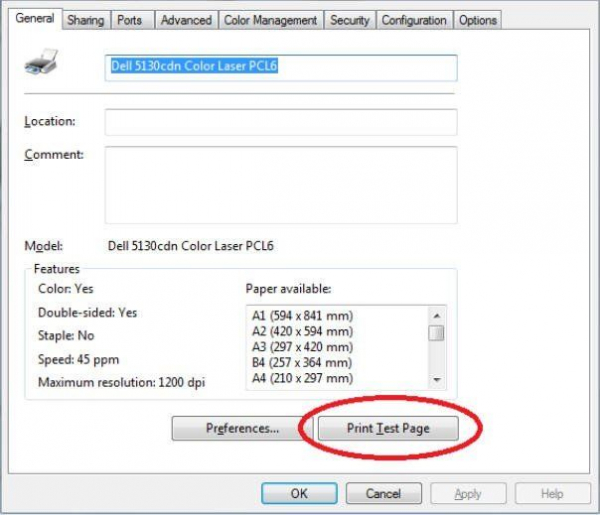
Если вы уверены, что в картридже есть чернила и вы установили правильные драйверы, выполните следующие действия для дальнейшего устранения неполадок принтера и восстановления его работы. Это также будет работать для принтеров Dell V313w, V515w, V715w, P513w и P713W, поскольку они используют ту же технологию и более или менее одинаковые функции.
Метод 1. Переустановите черный картридж
Правильная переустановка картриджа обеспечит надлежащий контакт с печатной электроникой и, следовательно, распределение цветов. Убедитесь, что черный картридж вставлен в слот для черного картриджа (как и другие цвета)..
- Откройте принтер, подняв платформу сканера. Нажмите на язычок на задней стороне картриджа с черными чернилами.

- Нажмите на фиксатор язычок на задней стороне картриджа, чтобы освободить картридж, а затем вытащите его.
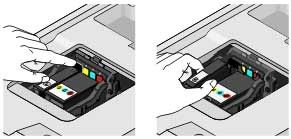
- Снова вставьте картридж и надавите на него вниз и внутрь, пока он не встанет на место, затем повторите печать страницы.
Метод 2: Очистите и выровняйте картридж
Это не ручная очистка, как вы могли представить. При вытеснении чернил из картриджа с большим давлением, чем при обычной печати, любые засорения в картридже или в картридже будут устранены. Для очистки картриджа вам необходимо установить программное обеспечение с компакт-диска, поставляемое с принтером Dell. Вы также можете получить их, указав свой сервисный код здесь или специально для принтера Dell V515w здесь.
- Нажмите Пуск.
- Нажмите Все программы или Программы и выберите папку «Принтеры Dell», затем щелкните «Dell Printer Home».
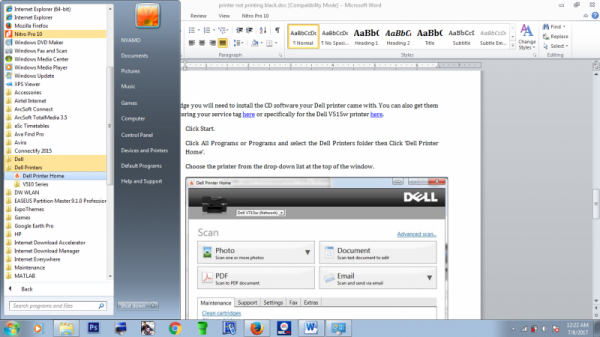
- Выберите принтер из раскрывающегося списка вверху окна.
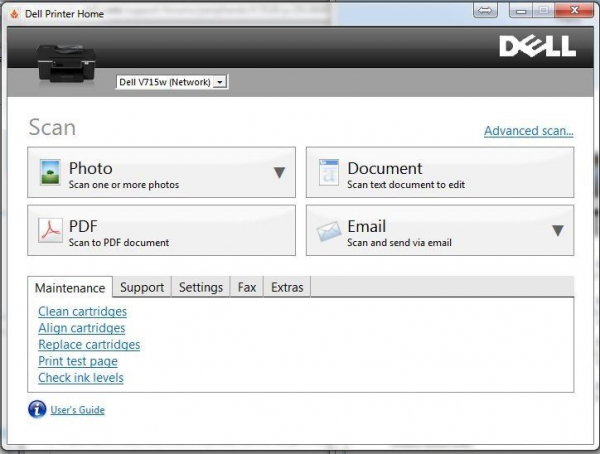
- Щелкните вкладку «Обслуживание» и выберите «Картриджи глубокой очистки». При необходимости запустите глубокую очистку еще раз.
- Щелкните «Выровнять картриджи».
- Теперь попробуйте распечатать любую страницу и проверить, решена ли проблема.
Процесс глубокой очистки использует значительное количество чернил, поэтому не рекомендуется запускать его более двух раз, но иногда это может быть необходимо. Вы также можете использовать ткань из мягкого ворса для очистки головок картриджа и гнезда для картриджа. Методы, упомянутые выше.